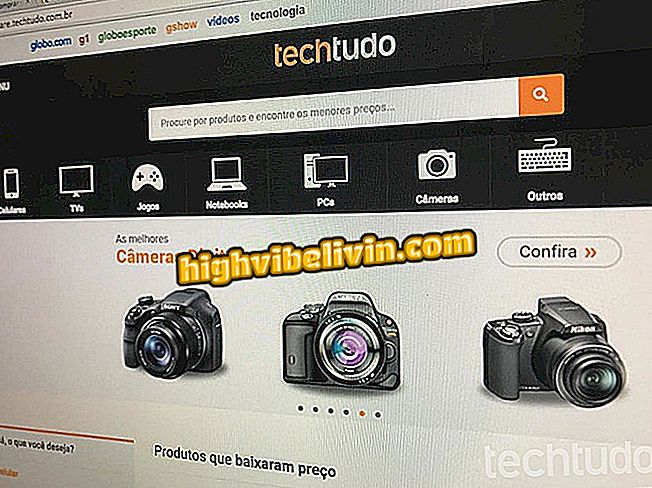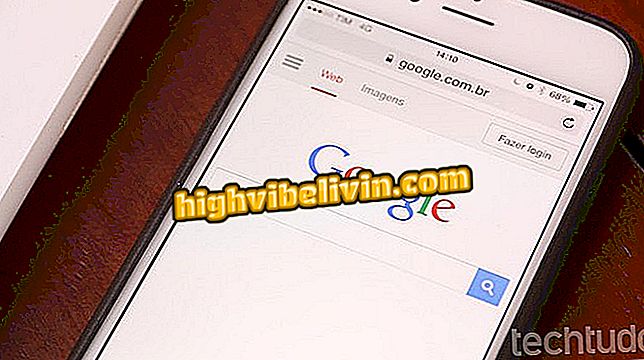Как да се върнем към по-стари версии на Windows 10
Windows 10, текущата версия на операционната система на Microsoft, има възможност да възстанови системата до по-ранни версии в случай на ъпгрейд. "Сгради" са версиите, които могат да бъдат добавени към операционната система, за да я подобрят, като например годишна актуализация (версия 1607) и обновяване на създателите (версия 1703). Въпреки това, ако не сте доволни от новата "build" или сте дошли с грешка, можете да се върнете към предишната версия на Windows 10 до десет дни след инсталацията. Научете как.
Microsoft издава версия 16212 на Windows 10 с грешка; разбирам

Ето как да се върнете към предишните версии на Windows 10
App: Вземете технически съвети и новини на телефона си
Подготовка за връщане към предишни сборки
Преди да започнете процедурата, вземете следните предпазни мерки, за да избегнете проблеми:
- Най-малкото архивирайте личните си файлове. Не трябва да губите данни, но това е удобство, в случай че нещо се обърка. Винаги си струва най-пълното архивиране. В допълнение към архивирането на файловете, направете образа на системата с резервно копие на Windows само в случай, че се обърка;
- Ако използвате лаптоп, уверете се, че е включен в електрически контакт;
- Уверете се, че директорията "C: Windows.old" е на вашия компютър. Това е страхотна директория, така че ако сте го изтрили, за да спестите място, нямате късмет.
Връщане към по-стари версии в Windows 10
След като направите резервни копия, сега можете да се върнете към по-стари версии на Windows 10, като направите следното:
Стъпка 1. Натиснете бутона "Старт" и след това опцията "Настройки";

Достъп до настройките на Windows
Стъпка 2. В "Настройки на Windows" щракнете върху "Актуализиране и сигурност";
Стъпка 3. Щракнете върху елемент "Възстановяване".
В екрана, който ще се покаже, кликнете върху бутона "Рестартирай сега";

Рестартиране на компютъра за превъртане
Стъпка 4. Щом компютърът се рестартира, кликнете върху „Отстраняване на неизправности“;
Стъпка 5. В „Отстраняване на неизправности“ кликнете върху „Разширени опции“;
Стъпка 6. Сега кликнете върху опцията "Назад към предишната версия";
към предишната версия "Стъпка 7. На следващия екран кликнете върху вашия потребител и предоставете необходимите идентификационни данни за извършване на процедурата;

Избиране на профил и въвеждане на идентификационни данни
Стъпка 8. Накрая щракнете върху бутона "Назад към предишната версия" и изчакайте, докато системата извърши процедурата.
към предишната версия "Следвайки стъпките, след няколко минути системата ви ще се върне към предишната ситуация и е готова за използване.
Защо Windows 10 не използва цялата резолюция на моя компютър? Обменяйте съвети във форума.